projet en ligne memoQ - Personnes (sous-traitant)
Dans le volet Personnes de la fenêtre du projet en ligne memoQ, vous pouvez ajouter des participants au projet - ou les retirer. Les participants sont des traducteurs, des relecteurs et des terminologues. Ils doivent être connus au même memoQ TMS où se trouve le projet en ligne.
Utilisez le volet Personnes pour définir les langues pour les traducteurs et les relecteurs, et accordez des privilèges de Terminologue à d’autres. memoQ a besoin de cette information pour attribuer des documents aux participants automatiquement.
Fenêtre différente si vous êtes un administrateur ou un chef de projet: Si votre organisation possède le memoQ TMS, et que vous accédez à la fenêtre du projet en ligne memoQ en tant qu’administrateur ou chef de projet, vous verrez une fenêtre différente. Pour en savoir plus, consultez la page de documentation sur la fenêtre principale du projet en ligne memoQ.
Ne peut pas donner de licences: En tant que gestionnaire de groupe de sous-traitance, vous ne pouvez pas prêter des licences aux traducteurs. Les licences sont détenues par le propriétaire du serveur. Seul un administrateur ou un gestionnaire de projet ayant des privilèges complets peut prêter des licences aux traducteurs.
Vous avez besoin de la version chef de projet de memoQ pour gérer des projets en ligne.
Vous devez être un gestionnaire de groupe de sous-traitance: Pour gérer des projets en ligne de cette manière, vous devez être le premier membre d’un groupe de sous-traitance sur le memoQ TMS. Le propriétaire du memoQ TMS peut créer ce groupe et ajouter votre compte en tant que gestionnaire. Comme première étape, le propriétaire du serveur vous contactera avec les renseignements de connexion.
Comment se rendre ici
D’abord, ouvrez un projet en ligne pour la gestion:
- Connectez-vous au memoQ TMS en tant que gestionnaire de groupe de sous-traitance.
- Sur le tableau de bord de gestion de projets, trouvez le projet que vous devez gérer. Utilisez la barre de recherche si nécessaire.
- Double-cliquez sur le nom du projet, ou cliquez dessus, puis dans le ruban Projet, cliquez sur Gérer
 . Une nouvelle fenêtre de projet en ligne memoQ s’ouvre.
. Une nouvelle fenêtre de projet en ligne memoQ s’ouvre. - À gauche, cliquez sur l’icône Personnes. La catégorie Personnes apparaît.
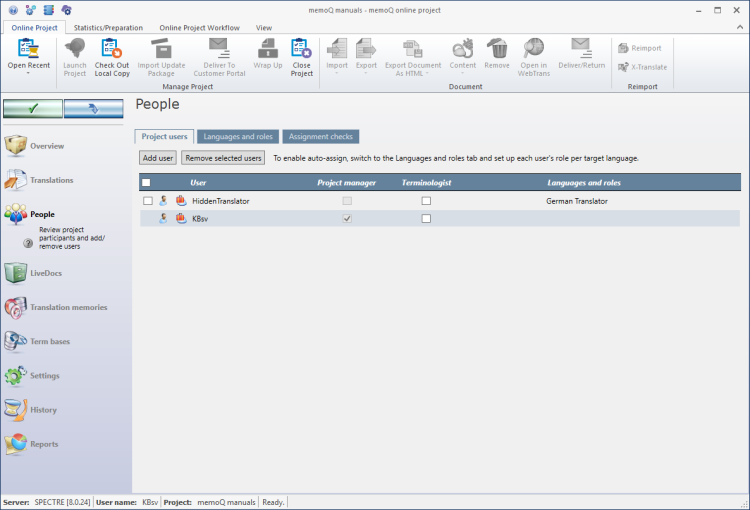
Que pouvez-vous faire?
Ajouter un participant au projet: Cliquez sur Ajouter l’utilisateur. La fenêtre Ajouter des utilisateurs au projet s’ouvre. Choisir utilisateurs parmi le memoQ TMS. Vous pourrez choisir des personnes de votre propre groupe. Si possible, choisissez leurs rôles et langues pendant que vous les ajoutez.
Pour en savoir plus : Consultez l’aide concernant la fenêtre Ajouter des utilisateurs au projet .
Pour retirer un utilisateur ou plusieurs utilisateurs: À gauche, cochez les cases à cocher des utilisateurs que vous devez supprimer. Cliquez sur Supprimer les utilisateurs sélectionnés. Lorsque vous retirez un utilisateur du projet, les documents qui leur étaient attribués ne seront plus attribués à personne.
Après avoir ajouté ou retiré des utilisateurs dans le projet, enregistrez les modifications apportées au projet.
Ne peut pas créer de chefs de projet: Le gestionnaire du groupe de sous-traitance est un chef de projet, mais seulement pour les documents attribués au groupe de sous-traitance. Vous ne pouvez pas faire d’autres utilisateurs des chefs de projet.
Les terminologues ne peuvent accéder qu’aux documents qui leur sont attribués. Si un terminologue doit travailler sur le projet, le chef de projet devrait d’abord attribuer tous les documents à celui-ci. Faites cela avant d’attribuer les documents pour traduire ou réviser.
Pour faire d’un participant un terminologue, cochez la case Terminologue dans son segment. Enregistrer les modifications au projet.
memoQ peut attribuer des documents aux participants automatiquement, mais il doit savoir qui est traducteur et qui est relecteur - et quels participants peuvent traduire dans quelle langue cible.
Vous pouvez définir cela lorsque vous ajoutez des utilisateurs au projet dans la fenêtre Ajouter des utilisateurs au projet. Vous pouvez également configurer les langues pour un utilisateur dans l’ Administrateur de serveur .
Pour définir les rôles et les langues exacts dans un projet en ligne, utilisez l’onglet Langues et rôles du volet Personnes.
L’onglet Langues et rôles vous donne une table qui a les langues cibles dans les segments et les rôles du projet dans les colonnes.
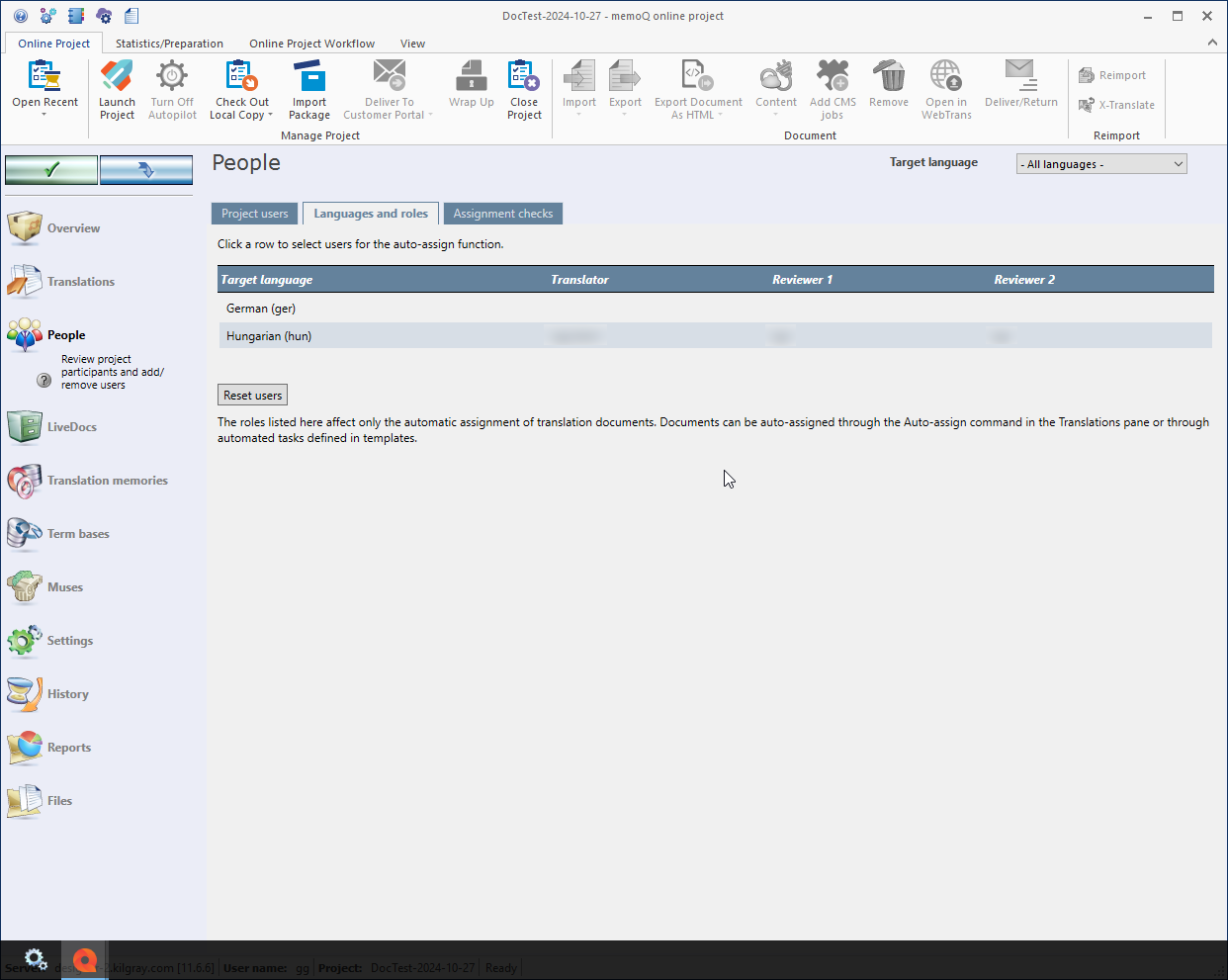
Choisir des utilisateurs pour une langue cible et un rôle: Cliquez sur la cellule correspondante dans le tableau. Par exemple, pour choisir un traducteur japonais, cliquez sur la colonne Traducteur dans le segment japonais.
La fenêtre langue cible pour définir les utilisateurs s’ouvre. En une étape, vous pouvez choisir des utilisateurs pour chaque rôle pour la langue cible sélectionnée.
Pour en savoir plus : Voir l’aide concernant la définition des utilisateurs pour la fenêtre de la langue cible.
Pour voir si chaque document est attribué aux participants nécessaires, cliquez sur l’onglet Vérifications d’attribution.
L’onglet Contrôles des affectations affichera tous les rôles relatifs au projet(Traduction,relecture 1, relecture2) et indiquera le nombre de documents qui n’ont pas encore été attribués à personne dans ce rôle.
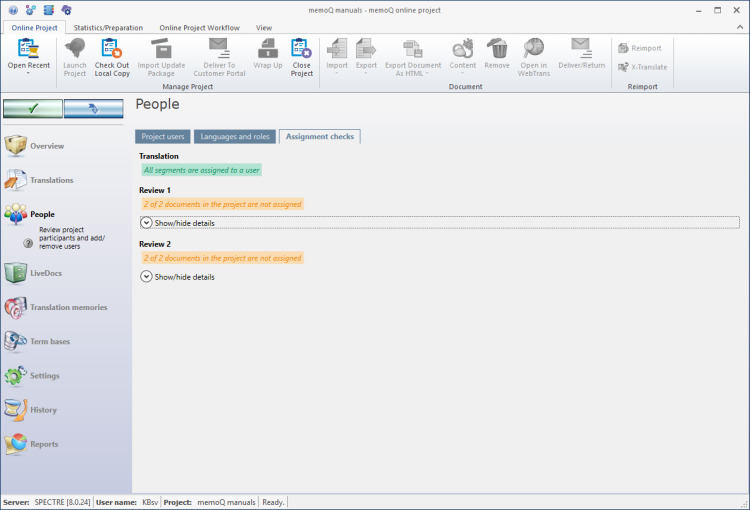
Pour voir la liste des documents non attribués, cliquez sur Afficher/masquer les détails sous l’en-tête de rôle.
Il y a une flèche à côté de chaque nom de fichier. Pour attribuer le document, cliquez sur cette flèche. memoQ passera au volet Traductions et sélectionnera ce document pour cette langue cible.
Lorsque vous avez terminé
Pour apporter des modifications aux documents, ressources ou paramètres du projet, ou pour voir les rapports, choisissez un autre volet:
- Vue d’ensemble
- Traductions
- Historique
- Rapports
Ou, pour revenir à l’Accueil ou au tableau de bord: Fermez la fenêtre du projet en ligne memoQ. Avant cela, assurez-vous de sauvegarder vos modifications.
Lorsque vous apportez des modifications à un projet en ligne, les modifications se produiront sur memoQ TMS, et non sur votre ordinateur. Il est possible que plusieurs utilisateurs modifient le projet en même temps.
Certaines modifications ne sont pas enregistrées automatiquement. Lorsque des modifications doivent être enregistrées, l’icône de marque de coche verte en haut à gauche deviendra orange:
![]()
Pour enregistrer les modifications du projet en ligne, cliquez sur ce bouton.
Pour obtenir les modifications que d’autres ont apportées au projet en ligne, cliquez sur ce bouton:
![]()
Assurez-vous de sauvegarder vos modifications avant de cliquer ici.
Changer de fenêtre: Vous pouvez ouvrir plusieurs projets en ligne pour la gestion. Chaque projet en ligne s’ouvre dans une fenêtre. Pour passer d’un à l’autre et au Tableau de bord ou à l’Accueil (si vous avez un projet local ouvert): maintenez la touche Alt enfoncée et appuyez sur Tab quelques fois jusqu’à ce que vous atteigniez la fenêtre que vous souhaitez. Ou : Sur la barre des tâches Windows, cliquez sur l’icône memoQ, puis cliquez sur la fenêtre à laquelle vous souhaitez passer.